Win11透明任务栏出现故障怎么办?很多用户设置任务栏透明失败,那么用户遇到这个问题应该怎么办?用户可以直接打开管理器,然后直接将位置复制到运行窗口进行设置。接下来就让本站为用户仔细介绍一下Win11透明任务栏故障的解决方案。![]() windows11正式版(简体中文)系统V2023
windows11正式版(简体中文)系统V2023
2.复制下载vivetool的位置。

3.输入cd空间和刚刚复制的文件的位置,然后按Enter键。

4.输入\ vivetool.exe/disable/ID: 26008830/variant:2。
方法二:
1.因为不能使用任务栏,所以需要使用& ldquoctrl+shift+ESC & rdquo;打开任务管理器的快捷键,找到并选择& ldquo在左上角。文件& rdquo,单击& ldquo运行新任务& rdquo,输入& ldquo在开口的右边。控制& rdquo回车进入控制面板。
2.单击& ldquo时钟和区域& rdquo,输入并选择& ldquo设置时间和日期& rdquo,在& ldquo日期和时间& rdquo单击& ldquo更改日期和时间& rdquo其中时间设置为9月4日。
方法三:
1.另外,如果我们不小心打开了隐藏的任务栏,也会导致任务栏消失。
2.右键单击桌面上的空白区域,然后选择& ldquo个性化& rdquo,并找到& ldquo任务栏“;进入。
3.点击进入& ldquo任务栏行为& rdquo,取消选中& ldquo下面。自动隐藏任务栏& rdquo可以取消隐藏。
 小白号
小白号










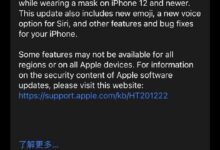
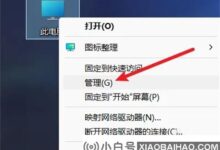

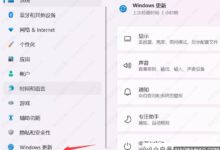

评论前必须登录!
注册